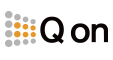| [라이브스트림] PGM 출력 및 인터넷 송출 | ||
|---|---|---|
|
||
|
라이브스트림에서는 다양한 송출 기능을 제공하고 있다. PGM 외부 출력 및 인터넷 스트림과 멀티스티림 기능을 살펴보겠다. PGM (선택) 출력 출력 설정을 위해서 설정창을 띄운 후 왼쪽 메뉴에서 Outputs 를 선택해준다. 출력보드를 추가하기 위해서는 아래쪽에 “+” 버튼을 눌러서 목록을 만든 후 목록에서 출력 보드를 선택해 준다. 하나의 출력보드에 여러 개의 단자가 있다면 출력하고자 하는 단자를 선택해주면 된다. 선택된 단자에 어떤 내용을 출력할지를 선택해야 한다. 기본적으로는 Program (Dirty)가 선택되어지는데 Program (Clean)을 비롯하여 입력되는 모든 채널과 그래픽 채널, 미디어 채널을 출력할 수 있다. 출력보드가 여러 개가 있다면 각각의 출력을 내보낼 수 있다. 인터넷 송출 인터넷 송출의 경우는 다양한 경로를 통한 방송이 가능하다. 라이브스트림에서는 세계적으로 많이 사용되어지는 플랫폼에 대하여는 간단한 로그인 만으로 기존 사이트의 정보값을 불러와 방송이 가능하도록 하였으며, 별도의 서버로 보내거나 멀티스트림이 가능하도록 구성되어 있다. 기본 제공플랫폼은 라이브스트림, 유투브, 유스트림, 트위치이며 서버로 보낼 경우에는 RTMP나 Zixi를 선택하면 된다. 라이브스트림 플랫폼 이용하기 라이브 스트림을 선택했을 경우에는 로그인 페이지가 먼저 나오게 되고, 이미 가입되어 있다면 바로 로그인을 하면 된다. 라이브 스트림을 처음 가입했거나 이벤트를 사이트에서 생성해 놓지 않았다면 이벤트 생성을 위한 버튼이 나타나게 된다. 버튼을 눌러 이벤트를 만들도록 한다. 이벤트 생성은 라이브스트림 사이트에서 가능하므로 사이트를 열어주고 비밀번호를 묻는다. 이미 로그인 되어 있으면 바로 이벤트 생성 페이지가 나타나게 된다. 이벤트 생성 페이지에서는 제목, 방송하는 지역, 시작시간, 종료시간을 넣어 주면 된다. 방송이 게시될 카테고리를 선택하고 언어를 선택한다. 이벤트 포스터는 해당 방송 검색시에 보여지는 썸네일이다. 이미지 등록을 해주면 된다. 이벤트가 생성이 완료 되었다. 이제 라이브 스트림으로 다시 돌아오면 생성된 이벤트가 자동으로 나타나게 된다. 만일 기존에 여러 개의 이벤트가 만들어져 있다면 우측 하단에서 원하는 방송을 선택할 수 있다. 이벤트를 선택하고 나서 스트림 타이틀과 퀄리티를 선택하면 된다. (무료 버전 사용자는 480p로 고정되어 있으며, HD 방송을 위해서는 유료 버전을 구매하여 사용해야 한다) 방송 준비가 완료되면 GO LIVE 버튼을 눌러 방송을 시작한다. 방송이 시작되면 해당 시스템에 연결되어 있는 네트워크가 나타나며 완벽하게 전송이 되고 있는지 상태를 보여준다. 아래쪽에는 빨간색 버튼에 STREMING 라고 쓰여 있으며 우측에 전송상태 및 시청자수를 보여준다. 라이브 스트림 사이트에서 현재 송출되고 있는 방송을 볼 수 있다. 유투브(Youtube) 이용하기 라이브스트림 안에서 유투브를 선택해주면 유투브 로그인 페이지가 나타난다. 라이브스트림에서 유투브 계정을 관리할 수 있도록 허용해준다. 유투브도 라이브 스트림과 마찬가지로 이벤트가 만들어져 있지 않은 경우에는 방송이 불가능하다. 먼저 유투브 사이트에서 이벤트를 만들어 준다. 이벤트가 유투브 사이트에 저장이 되어 있으면 우측 하단에 해당 이벤트가 나타나게 된다. 준비가 완료되면 GO LIVE 버튼을 눌러 방송을 시작하면 된다. 방송이 시작되면 라이브 스트림 사이트에서 방송할때와 마찬가지로 상태들이 나타나게 된다. 방송이 시작되면 유투브 라이브 관제실에서 영상 전송이 잘되고 있는지 확인할 수 있다. 유스트림이나 트위치 등도 위와 동일한 방식으로 진행되므로 별도의 설명은 생략하도록 한다. RTMP 서버 전송하기 (멀티 스트림) FMS서버나 WOWZA, RED5와 같은 독립형 서버를 사용하거나 유투브에서 베타로 제공하고 있는 지금 스트리밍하기 기능 활용, 멀티스트림을 하기 위해서는 RTMP 방식을 사용해야 한다. RTMP 전송을 위해서는 라이브스트림에서 전송방식중 RTMP를 선택해 준다. 멀티스트림을 하고자 할 경우에는 드롭다운 메뉴 아래쪽에 있는 Add Quality 버튼을 한번씩 클릭해주면 된다. 드롭다운 메뉴 뒤쪽의 톱니바퀴 모양의 아이콘을 클릭하면 각각의 설정을 할 수 있도록 창이 나오며 각 사이트 별로 스트림네임과 주소를 넣어주면 된다. 설정이 완료되면 GO LIVE 버튼을 눌러 방송을 시작하면 된다. 이전과 마찬가지로 방송이 시작되면 전송값들이 나오며 빨간색으로 버튼이 바뀐다. 해당 서버에 연결되어 있는 웹페이지나 플레이어에 접속해 보면 방송 송출되는 화면을 볼 수 있다. |
||
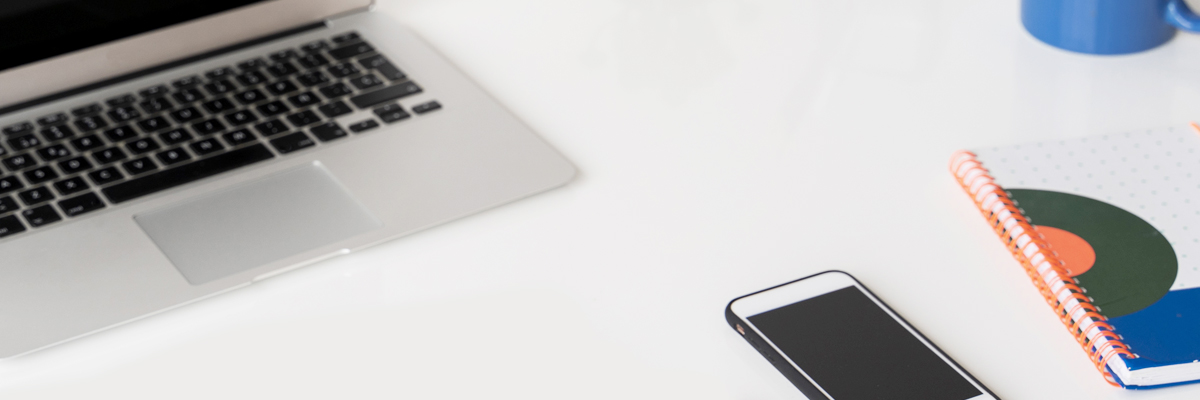
텍스트 강좌
텍스트 강좌
| 번호 | 제 목 | 작성자 | 작성날짜 | 조회수 | |
|---|---|---|---|---|---|
| 라이브스트림 | 모노로 오디오 채널 폴드 | 홍일 |
|
|
|
| 라이브스트림 | 스트리밍 품질 선택 | 홍일 |
|
|
|
| 라이브스트림 | 비디오 출력 설정하기 | 홍일 |
|
|
|
| 라이브스트림 | 마우스를 사용하여 미리보기 및 프로그램 전환 | 홍일 |
|
|
|
| 라이브스트림 | 오디오 믹서제어 | 홍일 |
|
|
|
| 라이브스트림 | 오디오소스 추가하기 | 홍일 |
|
|
|
| 라이브스트림 | 입력소스 추가하기 | 홍일 |
|
|
|
| 라이브스트림 | 크로마키 사용 | 홍일 |
|
|
|
| 라이브스트림 | 미디어 재생 모듈로 비디오 가져 오기 | 홍일 |
|
|
|
| 라이브스트림 | 녹화하기(개별,동시녹화) | 홍일 |
|
|
|
| 라이브스트림 | PGM 출력 및 인터넷 송출 | 홍일 |
|
|
|
| 라이브스트림 | 화면분할 및 크로마키 적응하기 | 홍일 |
|
|
|
| 라이브스트림 | 자막 삽입 및 활용하기 | 홍일 |
|
|
|
| 라이브스트림 | 비디오 및 오디오 믹서 활용하기 | 홍일 |
|
|
|
| 스마트사운드 | 다운로드 한 미리보게에서 트랙제목 확인 | 홍일 |
|
|
|
  
|
| 12345678 |